Her kan du læse omkring galleri modulet.
Upload af billeder
I galleri modulet kan du hurtigt og nemt indsætte en samling af billeder. Når du tilføjer modulet vil du automatisk få åbnet siden hvor du kan redigere modulet. Her kan du klikke på  for at tilføje billeder. Klik herefter på
for at tilføje billeder. Klik herefter på 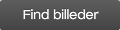 for at finde de billeder du ønsker at uploade. Hvis du holder ”Ctrl”-tasten nede mens du vælger et billede vil du tilføje billedet til de øvrigt markerede billeder.
for at finde de billeder du ønsker at uploade. Hvis du holder ”Ctrl”-tasten nede mens du vælger et billede vil du tilføje billedet til de øvrigt markerede billeder.
Når du har markeret de billeder du ønsker at uploade samt trykket åbn vil du se at systemet begynder at uploade billederne for dig. Når systemet er færdigt vil du blive sendt tilbage til oversigten.
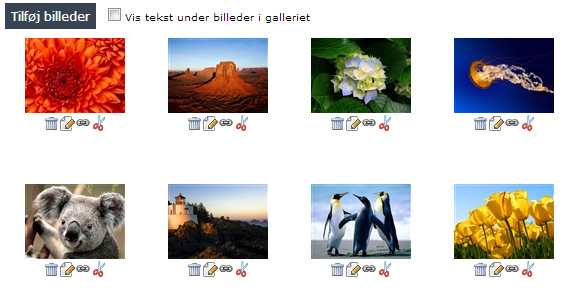
Sortering af billeder
Oversigten viser billederne i den samme rækkefølge som de vil blive vist på hjemmesiden. Hvis du ønsker at ændre i rækkefølgen, skal du finde det billede du ønsker at ændre placering på, trykke på det, og mens du holder musen nede kan du trække det rundt imellem de andre billeder. Systemet vil hele tiden vise dig hvordan den nye sortering bliver. Denne proces gentages indtil billederne står i den ønskede rækkefølge.
Indstillinger for billeder i galleri
Under hvert billede optræder der 4 knapper, funktionen af disse er beskrevet her:
 |
Slet billedet |
 |
Skriv billedtekst |
 |
Sæt et link på billedet |
 |
Billedet er ikke beskåret (klik for at beskære) |
 |
Billedet er beskåret (kilk for at beskære om hvis nødvendigt) |
Slet billede
Denne knap bliver brugt til at slette billedet fra galleriet igen. Systemet vil altid spørge dig om du er sikker på at du vil slette billedet inden dette sker.
Skriv billedtekst
Her har du mulighed for at tilføje en tekst til billedet. Teksten vil blive vist i rammen under billedet når det åbnes i gallerivisning. Hvis boksen ”Vis tekst under billeder i galleriet” afkrydses vil teksten også blive vist under alle billederne i oversigtsvisning.
Link på billede
Her kan du indsætte et link på billedet. Hvis dette gøres vil billedet ikke blive vist i gallerivisning når der klikkes på det, men i stedet føre brugeren hen til det linket som er tilkoblet billedet.
Beskæring af billede
Her kan du beskære billedet som vises i oversigtsvisning. Hvis billedet vises i gallerivisning vil det fulde billede dog stadig blive vist. Du kan se om billedet er beskåret ved at se på ikonets farve. Hvis saksen er rød er billedet ikke beskåret, men hvis saksen er blå er billedet blevet beskåret (der kan dog foretages en ny beskæring ved at klikke på ikonet).